기본 이벤트
홈 화면 > 프로젝트 선택 > Sitemap > Alert > Event Configuration
New
모니터링 대상 플랫폼에 따라 제공하는 기본 이벤트 템플릿 추가 및 수정, 공유 방법을 안내합니다. Event Configuration New 메뉴에서 Default 탭을 선택하세요.
Alert settings 권한이 있는 멤버만 이용할 수 있습니다. 멤버 권한에 대한 자세한 설명은 다음 문서를 참조하세요.
기본 이벤트 템플릿
생성한 프로젝트의 상품에 따라 기본 이벤트 템플릿을 제공합니다. 이벤트 목록의 가장 왼쪽에 Activation 버튼을 선택해 원하는 이벤트를 활성화할 수 있습니다.

제공하는 이벤트 템플릿은 다음과 같습니다. Indicator 항목에 설정된 기본값은 사용자가 원하는 값으로 수정할 수 있습니다.
-
Active Sessions
카테고리:
db_cubrid_counter쿼리를 실행 중인 세션 수(
active_sessions)가 30개를 초과하면 경고(Warning) 수준의 알림을, 50개를 초과하면 위험(Critical) 수준의 알림을 보냅니다. -
Agent Alive Check
카테고리:
agent_status_summary에이전트로부터 데이터를 수집하지 못할 때(
isActive==false) 경고(Warning) 수준의 알림을 보냅니다.Note이 템플릿 이벤트는 네트워크가 끊어진 경우에도 발생할 수 있습니다.
-
CPU
카테고리:
db_cubrid_counterCPU 사용률(
cpu(xos))이 70%를 초과하면 경고(Warning) 수준의 알림을, 90%를 초과하면 위험(Critical) 수준의 알림을 보냅니다. -
Connection Failed
카테고리:
db_cubrid_counter데이터베이스 연결이 15회 이상 실패(
connect_error)하면 위험(Critical) 수준의 알림을 보냅니다. -
Lock Wait Sessions
카테고리:
db_cubrid_counter현재 row lock을 획득하기 위해 대기 중인 세션 수(
lock_wait_sessions)가 3개를 초과하면 경고(Warning) 수준의 알림을, 5개를 초과하면 위험(Critical) 수준의 알림을 보냅니다. -
Memory
카테고리:
db_cubrid_counter메모리 사용률(
mem(xos))이 80%를 초과하면 경고(Warning) 수준의 알림을, 95%를 초과하면 위험(Critical) 수준의 알림을 보냅니다.Note이 템플릿은 XOS 에이전트를 설정하고 실행했을 경우에만 사용할 수 있습니다. XOS 에이전트 설정에 대한 자세한 내용은 다음 문서를 참조하세요.
이벤트 수정하기
기본 이벤트 템플릿에 적용된 지표값을 수정해 경고 알림이 발생 기준을 변경할 수 있습니다. 그 외에도 다양한 옵션 설정을 통해 알림 발생 기준을 변경할 수 있습니다. 수정하려는 이벤트 항목에서 버튼을 선택하면 이벤트 수정 화면으로 이동합니다. 다음의 항목을 차례로 수정한 다음 Save 버튼을 선택하세요.
Define event condition
이벤트 발생 조건 기준을 설정할 수 있습니다.
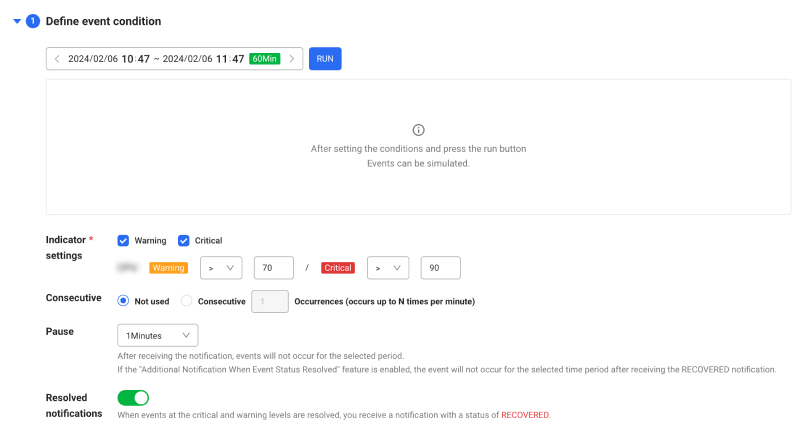
-
Simulation: 이벤트 조건을 설정한 다음 버튼을 선택하면 설정한 이벤트의 결과를 예측할 수 있습니다.
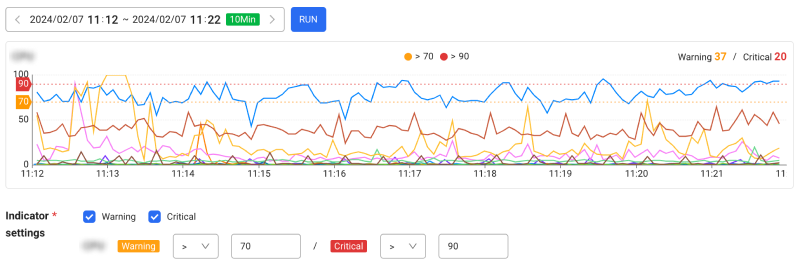 Note
Note시간 선택자 이용 방법에 대한 자세한 내용은 다음 문서를 참조하세요.
-
Indicatorsettings: Warning 또는 Critical 알림에 대한 임곗값를 설정할 수 있습니다. 연산자를 설정하고 임곗값을 입력하세요.
-
연산자 종류:
>(보다 큼),>=(보다 크거나 같음),<(보다 작음),<=(보다 작거나 같음),==(같음) -
임곗값으로 양수, 음수, 0을 입력할 수 있지만, 선택한 이벤트 템플릿에 따라 음수 입력 여부는 다를 수 있습니다.
Note-
제공되는 이벤트 템플릿에 따라 설정할 수 있는 알림 수준(Level)은 다를 수 있습니다.
-
Warning 또는 Critical 수준 하나만 선택할 수 있지만, 두 항목을 모두 비활성화할 수는 없습니다.
-
-
Consecutive: 설정한 이벤트 조건을 충족하는 횟수에 따라 알림을 보낼 수 있습니다.
-
Not used: 이벤트가 발생할 때마다 알림을 보냅니다.
-
Consecutive: 입력한 횟수만큼 이벤트가 발생하면 알림을 보냅니다.
-
-
Pause: 알림 수신 후 선택한 시간 동안 알림을 보내지 않습니다.
NoteResolved notification 기능을 활성화한 상태라면 RECOVERED 상태의 알림을 보낸 후 설정한 시간 동안 알림을 보내지 않습니다.
-
Resolved notification: 옵션을 활성화하면 Event History 메뉴에서 In progress인 이벤트로 표시됩니다. Critical 또는 Warning 레벨의 이벤트가 해소되면 정상(RECOVERED) 상태의 알림을 수신합니다. 토글 버튼을 선택해 기능을 켜거나 끌 수 있습니다.
 Note
NoteEvent History 메뉴에 대한 자세한 내용은 다음 문서를 참조하세요.
다음 조건에 따라 알림을 보내는 기준이 달라집니다.
| Consecutive | Resolved notification | 동작 |
|---|---|---|
| Not used | On | 설정한 이벤트 조건을 충족하거나 해소되면 알림을 보냅니다. |
| Off | 설정한 조건을 충족할 때마다 알림을 보냅니다. | |
| Consecutive N Occurrences | On | N 회 이상 조건을 충족하거나 N 회 이상 이벤트가 해소되면 알림을 보냅니다. |
| Off | N 회 이상 설정한 이벤트 조건을 충족하면 알림을 보냅니다. 알림을 보낸 후 횟수를 초기화해 횟수를 다시 집계합니다. |
Select event target
특정 에이전트에서만 발생하는 이벤트를 알림으로 보내도록 설정할 수 있습니다. Agent (Instance) 항목을 클릭한 다음 원하는 에이전트를 선택하세요. 에이전트를 선택한 다음 연결된 DB 서버의 데이터베이스 이름(DbName)을 추가로 선택할 수도 있습니다.
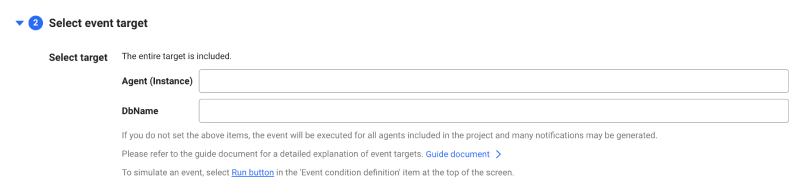
-
제공되는 템플릿에 따라 선택할 수 있는 대상은 다를 수 있습니다.
-
선택한 대상에 대한 이벤트 발생 현황을 확인하려면 Define event condition에서 RUN 버튼을 선택하세요.
- 대상을 선택하지 않으면 프로젝트에 포함된 전체 에이전트를 대상으로 알림을 보냅니다. 전체 에이전트를 대상으로 이벤트가 실행되면 많은 알림이 발생할 수 있습니다.
Basic information and notification setting
알림으로 수신되는 이벤트의 제목과 메시지를 작성하고, 수신 대상을 선택할 수 있습니다.
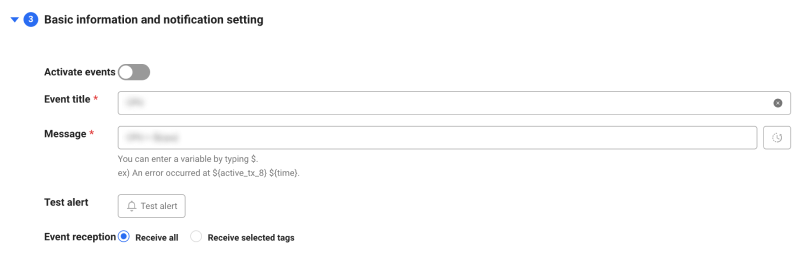
-
Activate events: 현재 이벤트를 활성화할 수 있습니다.
-
Event title: 기본 제공된 템플릿의 이벤트 이름이 입력되어 있습니다. 사용자가 원하는 이벤트 이름으로 편집할 수 있습니다.
-
Message: 기본 제공된 템플릿의 메시지가 입력되어 있습니다. 사용자가 원하는 메시지로 편집할 수 있습니다.
버튼을 클릭하면 이전에 입력한 메시지 기록을 확인할 수 있습니다.
Tip메시지 입력 창에
${Tag}또는${Field}변수를 입력해 메시지를 작성할 수 있습니다.Analysis > Metrics Search 메뉴에서 Category를 선택한 다음 입력할 수 있는
${Tag}또는${Field}변수를 확인하세요. 현재 이벤트 템플릿의 Category 이름은 다음 문서의 카테고리 항목을 참조하세요. -
Test alert: 현재 이벤트로 발생하는 알림 수신 시 입력한 이벤트 이름과 메시지를 사전 점검할 수 있습니다. 필수 항목(Indicatorsettings, Event title, Message)을 모두 입력해야 테스트할 수 있습니다.
Note-
테스트 중에는 실제 메트릭스 값이나 변수에 대한 치환 기능이 작동하지 않습니다.
-
Event reception 옵션에서 수신자 태그가 설정된 사용자에게만 테스트 알림을 보냅니다. Receive all을 선택했다면 모든 사용자에게 테스트 알림을 보냅니다.
-
-
Event reception: 현재 이벤트로 발생하는 알림을 수신할 멤버를 선택할 수 있습니다.
-
Receive all: 프로젝트에 소속된 멤버 전원에게 알림을 보냅니다.
-
Receive selected tags: 선택한 태그를 가진 프로젝트 멤버와 3rd-party 플러그인에 알림을 보냅니다. Add tag 또는
버튼을 클릭해 태그 목록에서 원하는 태그를 선택하세요.
NoteAlert > Notifications 메뉴에서 프로젝트 멤버와 3rd-party 플러그인에 태그를 설정할 수 있습니다. 자세한 내용은 다음 문서를 참조하세요.
-
이벤트 추가하기
기본 제공되는 이벤트 템플릿을 편집해 사용자가 원하는 알림을 추가할 수 있습니다.
-
화면 오른쪽 위에 Add alert settings 버튼을 선택하세요.
-
템플릿 목록에서 추가하려는 이벤트 항목을 선택하세요.
-
Select event target 및 Select event target, Basic information and notification setting 섹션의 옵션을 차례로 설정하세요.
-
모든 설정을 완료한 다음 화면 오른쪽 위에 Save 버튼을 선택하세요.
이벤트 목록에서 새로 추가한 이벤트를 확인할 수 있습니다.
이벤트 삭제하기
기본 제공된 이벤트 또는 새로 추가한 이벤트를 삭제할 수 있습니다.
-
이벤트 목록에서 삭제하려는 이벤트 항목에서
버튼을 선택하세요.
-
이벤트 수정 화면으로 이동하면 화면 오른쪽 위에 Delete 버튼을 선택하세요.
-
삭제 확인 메시지가 나타나면 다시 한번 Delete 버튼을 선택하세요.
삭제한 이벤트는 복구할 수 없습니다.
JSON 형식으로 수정하기
이벤트 설정을 JSON 형식으로 수정할 수 있습니다.
-
화면 오른쪽 위에 JSON
버튼을 선택하세요.
-
편집 창이 나타나면 JSON 형식에 맞춰 내용을 수정하세요.
-
수정을 완료하면 화면 오른쪽 위에 Save 버튼을 선택하세요.
수정한 내용이 JSON 형식에 맞지 않으면 화면 아래에 에러 메시지가 표시되며, 저장할 수 없습니다. 표시되는 에러 메시지는 형식에 따라 다를 수 있습니다.

JSON 데이터의 구조는 다음과 같습니다.
{
"metaId": "infra001",
"displayName": "CPU",
"stateful": true,
"selectCondition": {},
"warningEnabled": true,
"criticalEnabled": true,
"receiver": [],
"warningThreshold": "cpu > 70",
"criticalThreshold": "cpu > 90",
"repeatCount": 1,
"silentPeriod": 60000,
"enabled": false,
"message": "CPU = ${cpu}"
},
JSON 데이터의 필드는 이벤트 설정에서 다음 옵션 항목과 연결됩니다.
| JSON 필드 | 옵션 |
|---|---|
metaId | 사용자가 선택한 템플릿의 고유 식별자 값 |
displayName | Event title |
stateful | Resolved notification |
selectCondition | Select target |
warningEnabled | Warning 이벤트 활성 여부 |
criticalEnabled | Critical 이벤트 활성 여부 |
receiver | Event reception > Receive selected tags 옵션의 수신 태그 키값 목록 |
warningThreshold | Warning 이벤트의 임곗값 설정 |
criticalThreshold | Critical 이벤트의 임곗값 설정 |
repeatCount | Consecutive N Occurrences |
silentPeriod | Pause |
enabled | Activate events |
message | Message |
Default 이벤트 공유하기
Default 이벤트 설정을 JSON 파일로 저장해 다른 사용자와 설정을 공유하거나 다른 사용자의 설정을 가져올 수 있습니다.
내보내기
-
화면 오른쪽 위에 JSON
버튼을 선택하세요.
-
JSON 편집 창이 나타나면
Export 버튼을 선택하세요.
-
JSON 파일이 다운로드되면 공유할 다른 사용자에게 전달하세요.
-
JSON 파일 이름은 event-rules-
YYYY-MM-DD.json 형식입니다. -
이벤트를 검색 후 내보내기 기능을 이용하면 검색한 목록만 JSON 파일로 다운받을 수 있습니다.
가져오기
-
화면 오른쪽 위에
버튼을 선택하세요.
-
Export 기능을 통해 다운로드한 JSON 파일을 선택하세요.
-
JSON 편집 창이 나타나면 Add to list 또는 Overwrite 버튼을 선택하세요.
이 기능은 같은 종류의 상품 간에 이용할 것을 권장합니다. 다른 상품의 프로젝트로부터 이벤트 설정을 가져올 수는 있지만 정상 작동하지 않습니다.
이벤트 검색하기
이벤트 목록에서 이벤트 이름 또는 지표를 기준으로 검색할 수 있습니다. 검색 입력란에 문자열을 입력한 다음 버튼을 선택하세요.
이벤트를 검색 후 내보내기 기능을 이용하면 검색한 목록만 JSON 파일로 다운받을 수 있습니다. 내보내기 기능에 대한 자세한 내용은 다음 문서를 참조하세요.